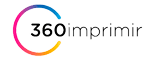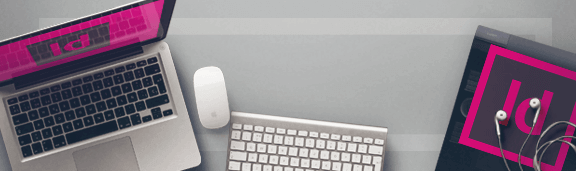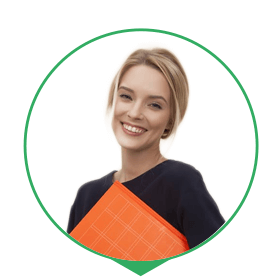-
1
Criar documento
.Na barra superior selecione . De seguida clique em e, mais abaixo, em .
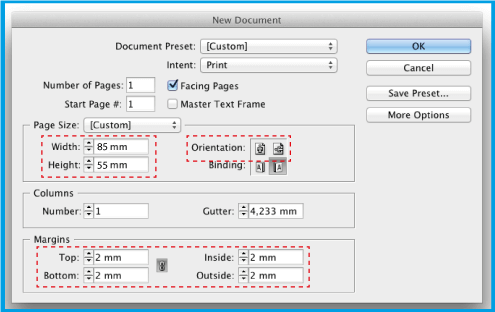
.Em coloque a dimensão do seu documento.
.Em defina a largura do seu documento e, no campo a altura do mesmo.
.Em defina se pretende que o seu documento apareça na vertical ou na horizontal.
.Na opção , coloque 2mm (esta margem irá definir a área de segurança, ou seja, todos os textos deverão ficar dentro desta área).
-
2
BLEED (SANGRÍA)
.No menu superior clique no botão .
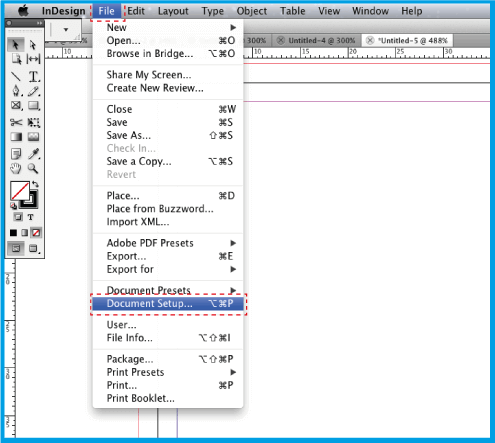
.Irá abrir uma janela (imagem abaixo). Na opção .
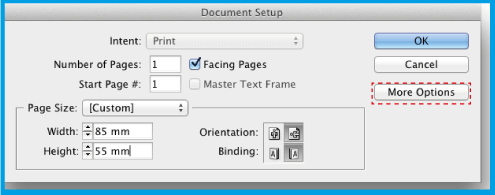
.Em escreva 2mm em todos os campos, tal como na imagem abaixo.
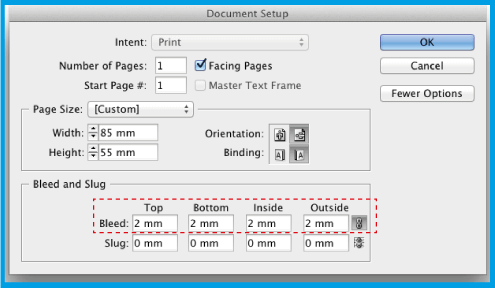
.Faça com que os elementos do seu fundo (imagens, cor, linhas...) batam nas extremidades. Coloque os textos dentro da linha rosa (margem de segurança), garantindo que os mesmos não sofram um corte aquando da impressão.
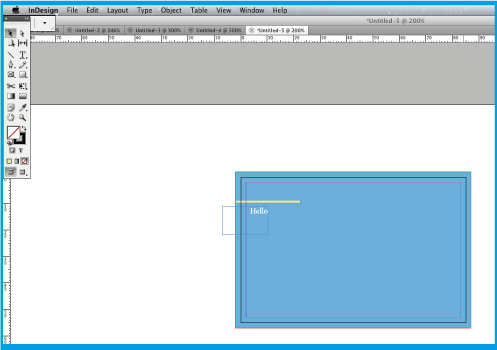
-
3
GUARDAR DOCUMENTO
.Vá a .
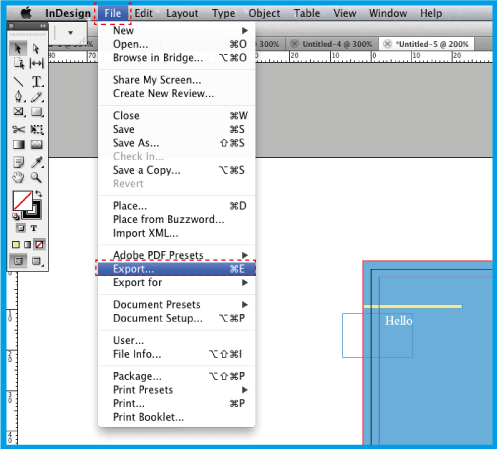
.Clique em .
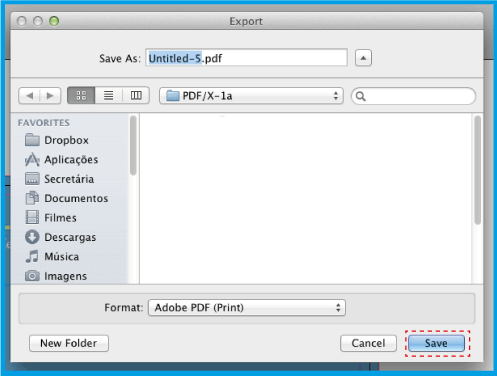
.Na janela que se abre, em selecione . Esta opção garante que o PDF não sofrerá alterações.
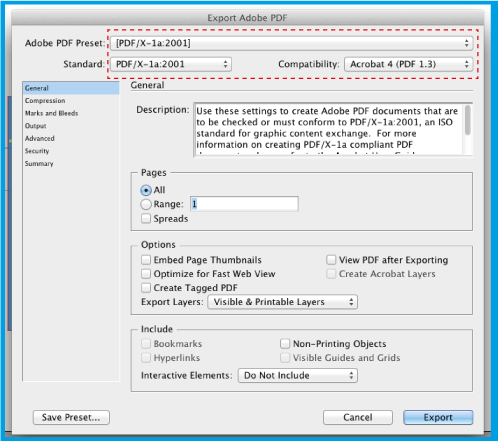
.Do lado esquerdo clique em e, logo abaixo em selecione a opção .
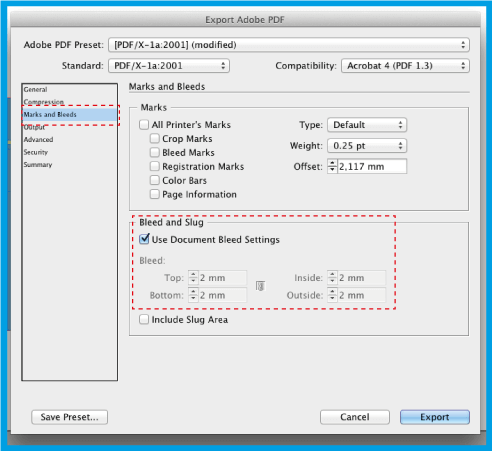
.Do lado esquerdo em e em seguida do lado direito em selecione e logo abaixo .
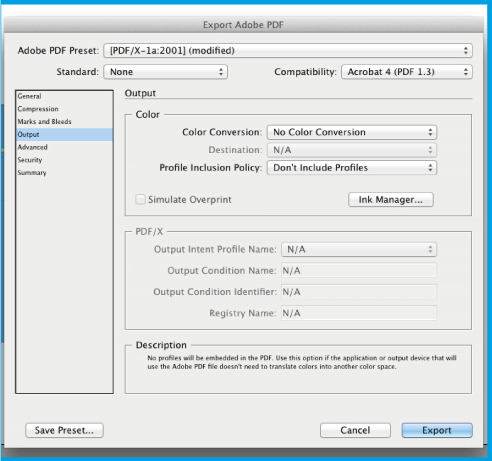
.Abaixo, clique em , salve estas predefinições de PDF com o nome que desejar, para poder reutilizá-la sempre. Finalize clicando .
Guias de programas - ADOBE® INDESIGN